Πώς να εξάγετε αρχεία RAR σε υπολογιστή ή κινητό
Miscellanea / / November 28, 2021
Κατεβάσατε ένα αρχείο με επέκταση RAR και δεν ξέρετε πώς να αποκτήσετε πρόσβαση σε αυτό; Λοιπόν, τα αρχεία RAR είναι αρκετά παρόμοια με τα συμπιεσμένα αρχεία ZIP. Αυτά τα συμπιεσμένα αρχεία καταλαμβάνουν λιγότερο χώρο και μπορείτε εύκολα να συμπιέσετε πολλά μεγάλα αρχεία μαζί με τη μορφή ενός αρχείου RAR. Η δυνατότητα συμπίεσης μεγάλων αρχείων σε αρχεία RAR για μεταφόρτωση ή λήψη έχει γίνει κοινή πρακτική μεταξύ των χρηστών. Ωστόσο, ορισμένοι χρήστες μπορεί να δυσκολεύονται να ανοίξουν τα αρχεία RAR στον υπολογιστή ή στα κινητά τους τηλέφωνα. Επομένως, για να σας βοηθήσουμε, έχουμε έναν οδηγό για τον τρόπο εξαγωγής των αρχείων RAR σε οποιαδήποτε συσκευή (Windows, Android, macOS, iOS).

Περιεχόμενα
- Πώς να εξάγετε αρχεία RAR στον υπολογιστή ή στο κινητό σας
- Πώς να ανοίξετε αρχεία RAR στα Windows 10
- 1. WinRAR
- 2. 7-φερμουάρ
- 3. WinZip
- Πώς να ανοίξετε αρχεία RAR σε MAC
- Πώς να εξαγάγετε αρχείο RAR στο τηλέφωνο Android
- 1. RAR
- 2. ZArchiver
- 3. Διαχείριση αρχείων RS
- Πώς να εξάγετε αρχεία RAR στο iPhone
- 1. iZip
- 2. Ανοίγω φερμουάρ
Πώς να εξάγετε αρχεία RAR στον υπολογιστή ή στο κινητό σας
Πώς να ανοίξετε αρχεία RAR στα Windows 10
Υπάρχουν πολλά λογισμικά τρίτων που μπορείτε να χρησιμοποιήσετε για να εξαγάγετε τα αρχεία RAR στα Windows 10 ή σε άλλες εκδόσεις του λειτουργικού συστήματος Windows. Αν αναρωτιέστε πώς να εξαγάγετε αρχεία .RAR δωρεάν, παραθέτουμε το δωρεάν λογισμικό που μπορείτε να χρησιμοποιήσετε. Ωστόσο, μέρος του λογισμικού είναι δωρεάν για χρήση μέχρι να τελειώσει η δοκιμαστική περίοδος. Μπορείτε να επιλέξετε ένα πρόγραμμα premium μετά τη λήξη της δωρεάν δοκιμής.
1. WinRAR
Το WinRAR είναι ένα εξαιρετικό λογισμικό που σας επιτρέπει να εξάγετε αρχεία RAR. Ωστόσο, συνοδεύεται από δωρεάν δοκιμαστική περίοδο 40 ημερών. Επομένως, μπορεί να χρειαστεί να επιλέξετε ένα πρόγραμμα επί πληρωμή μετά από 40 ημέρες. Για να ξέρεις πώς να ανοίξετε αρχεία RAR, μπορείτε να ακολουθήσετε αυτά τα βήματα:
1. Το πρώτο βήμα είναι η λήψη Λογισμικό WinRAR στο σύστημά σας Windows. Για αυτό, πρέπει πρώτα να προσδιορίσετε την έκδοση bit των Windows, είτε έχετε 32 bit είτε 64 bit.
2. Κατευθυνθείτε προς το επίσημη λήψη του WinRAR σελίδα και κάντε κλικ στην ενότητα λήψης.
3. Εδώ, μπορείτε να κάνετε κλικ στο Σύνδεσμος λήψης ανάλογα με την έκδοση των Windows. Ελέγξτε το στιγμιότυπο οθόνης για αναφορά.

4. Τώρα, ανοίξτε την ενότητα λήψεων στο σύστημά σας και εγκαταστήστε το λογισμικό WinRAR.
5. Μετά την επιτυχή εγκατάσταση του λογισμικού στα Windows 10, εντοπίστε το αρχείο RAR στο σύστημά σας.
6. Κάντε διπλό κλικ στο δικό σας Αρχείο RAR, και θα δείτε ένα παράθυρο μηνύματος που λέει "πώς θέλετε να ανοίξετε αυτό το αρχείο," στην οθόνη σας, θα δείτε την επιλογή λογισμικού WinRAR. Κάντε κλικ σε αυτό.
7. Τα δικα σου Το αρχείο RAR θα ανοίξει αυτόματα με WinRAR.
8. Τώρα, επιλέξτε το φάκελο που θέλετε να ανοίξετε. Κάνε κλικ στο Ντοσιέ και επιλέξτε το Extract To επιλογή από τον πίνακα στο επάνω μέρος.
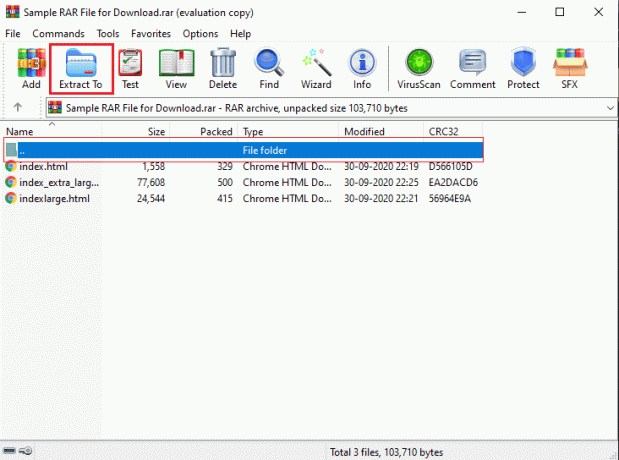
9. Θα ανοίξει ένα αναδυόμενο παράθυρο στην οθόνη σας. Εδώ, μπορείτε να επιλέξετε τον προορισμό όπου θέλετε να εξαγάγετε το αρχείο RAR. Για παράδειγμα, κάντε κλικ στην επιφάνεια εργασίας από τη δεξιά πλευρά του παραθύρου.
10. Τέλος, κάντε κλικ στο Εντάξεικαι το WinRAR θα ξεκινήσει αυτόματα την εξαγωγή του αρχείου RAR στον προορισμό που επιλέξατε.
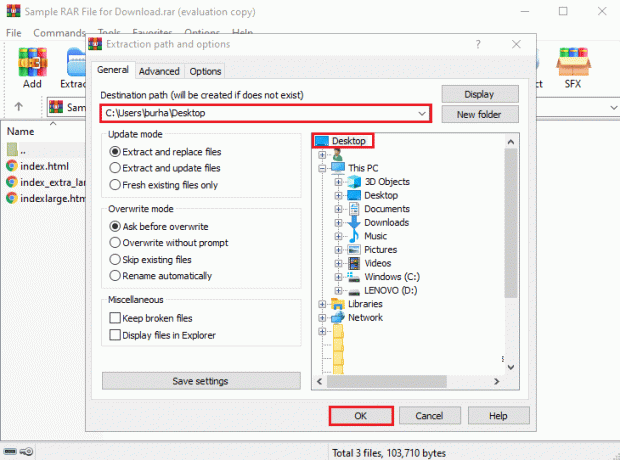
Αυτό είναι; Μπορείτε να εξαγάγετε αβίαστα όλα τα αρχεία RAR στα Windows 10 ή σε άλλες εκδόσεις, καθώς και χρησιμοποιώντας το λογισμικό WinRAR.
2. 7-φερμουάρ
Μια άλλη εναλλακτική λύση για την εξαγωγή αρχείων zip είναι το λογισμικό 7-zip. Τώρα, η δωρεάν εξαγωγή αρχείων δεν ήταν ποτέ ευκολότερη με αυτό το εργαλείο. Πολλοί χρήστες των Windows προτιμούν αυτό το εργαλείο για την εξαγωγή των αρχείων RAR τους. Αν αναρωτιέστε πώς να εξαγάγετε αρχεία .RAR δωρεάν, τότε το 7-zip είναι η καλύτερη επιλογή. Μπορείτε να ακολουθήσετε αυτά τα βήματα για να χρησιμοποιήσετε αυτό το εργαλείο για την εξαγωγή αρχείων RAR:
1. Κατεβάστε 7-φερμουάρ στο σύστημά σας. Πρέπει να κάνετε λήψη του λογισμικού σύμφωνα με την έκδοση των Windows. Για παράδειγμα, εάν έχετε 64-bit, κάντε κλικ στον σύνδεσμο λήψης δίπλα στο 64-bit. Ελέγξτε το στιγμιότυπο οθόνης για αναφορά.

2. Μετά τη λήψη, ανοίξτε το εκτελέσιμο αρχείο και Εγκαταστήστε το στο σύστημά σας χρησιμοποιώντας τις οδηγίες που εμφανίζονται στην οθόνη.
3. Τώρα, εντοπίστε το Φάκελος RAR στον υπολογιστή σας και κάντε διπλό κλικ πάνω του.
4. Θα εμφανιστεί ένα παράθυρο, όπου μπορείτε επιλέξτε 7-Zip για να ανοίξετε το φάκελο RAR.
5. Κάνε κλικ στο Καρτέλα εξαγωγής Απο πάνω.
6. Τέλος, επιλέξτε τη θέση όπου θέλετε να εξαγάγετε το αρχείο RAR.
Διαβάστε επίσης:Πώς να ανοίξετε αρχεία RAR στα Windows 10
3. WinZip
Μια άλλη επιλογή για εσάς είναι το WinZip, το οποίο είναι μια εναλλακτική του WinRAR. Μπορείτε να κατεβάσετε τη δοκιμαστική έκδοση του WinZip αλλά είναι ένα εργαλείο επί πληρωμή. Ωστόσο, μόλις τελειώσει η δοκιμαστική περίοδος, το εργαλείο θα σας κλειδώσει έξω από το πρόγραμμα. Ακολουθήστε αυτά τα βήματα εάν δεν γνωρίζετε πώς να ανοίξετε αρχεία RAR στα Windows 10.
1. Κατεβάστε και εγκαταστήστε τη δοκιμαστική έκδοση του WinZip εργαλείο στα Windows 10 σας. Μπορείτε επίσης να αγοράσετε την πληρωμένη έκδοση.

2. Μετά την επιτυχή εγκατάσταση του εργαλείου, εντοπίστε το αρχείο RAR και κάντε διπλό κλικ στο αρχείο.
3. Μετακινήστε τον κέρσορα για να ανοίξει με και επιλέξτε το εργαλείο WinZip από το αναπτυσσόμενο μενού.
4. Τέλος, μέσα στην εφαρμογή, μπορείτε εύκολα να επιλέξετε μια επιλογή εξαγωγής.
Διαβάστε επίσης:7-Zip vs WinZip vs WinRAR (Καλύτερο εργαλείο συμπίεσης αρχείων)
Πώς να ανοίξετε αρχεία RAR σε MAC
Εάν θέλετε να εξαγάγετε αρχεία RAR σε MAC, μπορείτε να χρησιμοποιήσετε εφαρμογές τρίτων ή να χρησιμοποιήσετε το ενσωματωμένο βοηθητικό πρόγραμμα αρχειοθέτησης που σας επιτρέπει να εξαγάγετε το αρχείο RAR σας. Ωστόσο, υπάρχει μια άλλη λύση εάν δεν θέλετε να χρησιμοποιήσετε το ενσωματωμένο βοηθητικό πρόγραμμα αρχειοθέτησης. Για να ανοίξετε αρχεία RAR σε MAC, πρέπει κατεβάστε την εφαρμογή Unarchiver από το App Store και είναι εντελώς δωρεάν για χρήση.

1. Μεταβείτε στο κατάστημα εφαρμογών σας στο MAC σας και χρησιμοποιήστε τη γραμμή αναζήτησης για να βρείτε την εφαρμογή "The Unarchiver" από την MacPaw Inc.
2. Κάντε κλικ στο Εγκαθιστώ κάτω από την αίτηση.
3. Μετά την εγκατάσταση της εφαρμογής, ανοίξτε την και βεβαιωθείτε ότι έχετε κάνει κλικ στο πλαίσιο ελέγχου δίπλα στο αρχείο RAR στην ενότητα Μορφές αρχείου.
4. Τώρα, εντοπίστε το αρχείο RAR ανοίγοντας το Finder στο MAC σας.
5. Επιλέξτε το δικό σας Αρχείο RAR και κάντε κλικ στο Καρτέλα αρχείο Απο πάνω.
6. Κάντε κλικ στο Ανοιγμα με και επιλέξτε το εφαρμογή unarchiver από το αναπτυσσόμενο μενού.
7. Το αρχείο RAR σας θα ανοίξει αυτόματα με την εφαρμογή unarchiver.
8. Επιλέξτε τον προορισμό όπου θέλετε να εξαγάγετε το αρχείο RAR κάνοντας κλικ στο φάκελο στα αριστερά της οθόνης του παραθύρου σας.
9. Τέλος, κάντε κλικ στο Εκχύλισμα κουμπί στο κάτω μέρος της οθόνης για να εξαγάγετε το αρχείο RAR σε έναν προσβάσιμο φάκελο.
Πώς να εξαγάγετε αρχείο RAR στο τηλέφωνο Android
Μπορεί να θέλετε να κατεβάσετε ένα σημαντικό αρχείο RAR στο τηλέφωνό σας Android και επειδή δεν μπορείτε να μεταφέρετε τον φορητό υπολογιστή ή τον επιτραπέζιο υπολογιστή σας όπου κι αν πάτε. Παραθέτουμε τις εφαρμογές Android που μπορείτε να χρησιμοποιήσετε για την εξαγωγή αρχείων RAR στο τηλέφωνό σας Android. Αυτές οι εφαρμογές είναι διαθέσιμες στο Google Play Store και είναι δωρεάν για χρήση.
1. RAR
Το RAR είναι μια λύση all-in-one για τη συμπίεση αρχείων, την εξαγωγή, ακόμη και τη χρήση τους ως εξερευνητή αρχείων στη συσκευή σας. Συνιστούμε ανεπιφύλακτα την εφαρμογή RAR καθώς προσφέρει έναν εύκολο τρόπο αποσυμπίεσης των αρχείων RAR σας. Το μόνο που έχετε να κάνετε είναι να κατευθυνθείτε στο κατάστημα Google Play στη συσκευή σας Android και να αναζητήσετε RAR στην ενότητα της γραμμής αναζήτησης. Ανοίξτε την εφαρμογή και κάντε κλικ στο Εγκατάσταση. Αφού εγκαταστήσετε την εφαρμογή, ξεκινήστε την και εντοπίστε το αρχείο RAR για να την αποσυμπιέσετε.
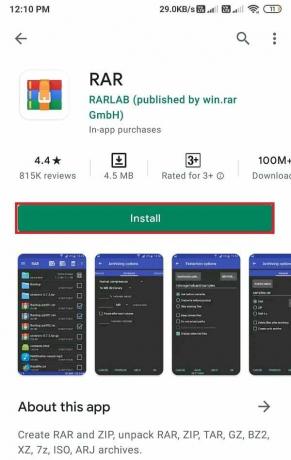
2. ZArchiver
Μια άλλη εφαρμογή στη λίστα μας είναι το ZArchiver, με περισσότερες από 100 εκατομμύρια λήψεις. Αυτή η εφαρμογή έχει μια αρκετά απλή διεπαφή χρήστη. Αν αναρωτιέστε πώς να ανοίξετε αρχεία RAR δωρεάν στο τηλέφωνό σας Android, τότε το ZArchiver είναι μια εύκολη και δωρεάν στη χρήση εφαρμογή. Εγκαθιστώ ZArchiver από το Google Play Store και ανοίξτε το. Τώρα, ανοίξτε το αρχείο RAR μέσα στην εφαρμογή και επιλέξτε την τοποθεσία που θέλετε να το αποσυμπιέσετε.
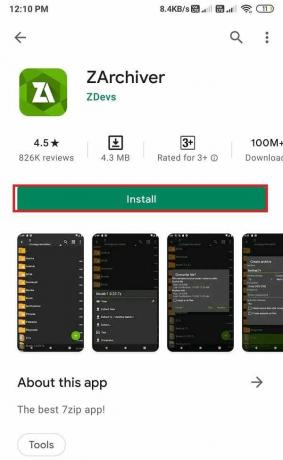
3. Διαχείριση αρχείων RS
Η τελευταία επιλογή που μπορείτε να χρησιμοποιήσετε είναι η διαχείριση αρχείων RS, μια εφαρμογή διαχείρισης αρχείων με τη δυνατότητα αρχειοθέτησης. Αν ψάχνετε για μια εφαρμογή που προσφέρει περισσότερα από δυνατότητες εξαγωγής και συμπίεσης αρχείων, ο διαχειριστής αρχείων της RS είναι η καλύτερη επιλογή για εσάς. Εγκαταστήστε το Διαχείριση αρχείων RS από το Google Play Store και ανοίξτε το. Εντοπίστε το αρχείο RAR μέσα στην εφαρμογή Διαχείριση αρχείων RS και κάντε κλικ στο Αρχείο αρχείου για να εξαγάγετε το αρχείο στην τοποθεσία που έχετε επιλέξει.
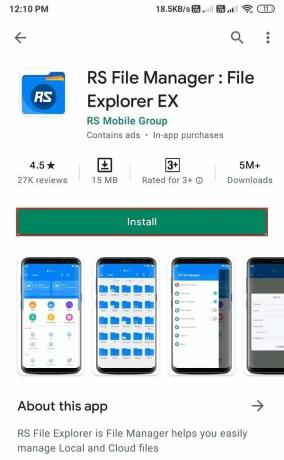
Πώς να εξάγετε αρχεία RAR στο iPhone
Το λειτουργικό σύστημα iOS συνοδεύεται από ενσωματωμένο αρχειοθέτημα. Ωστόσο, η ενσωματωμένη αρχειοθέτηση στο iPhone υποστηρίζει μόνο αρχεία ZIP. Για να ανοίξετε αρχεία RAR, θα πρέπει να εγκαταστήσετε εφαρμογές τρίτων στη συσκευή σας. Παραθέτουμε τις εφαρμογές που μπορείτε να χρησιμοποιήσετε για να ανοίξετε αρχεία RAR στο iPhone σας:
1. iZip

Το iZip είναι μια καταπληκτική εφαρμογή για την εξαγωγή όλων των αρχείων RAR, ZIP, 7-Zip και αυτό δωρεάν. Εάν θέλετε να αποσυμπιέσετε αρχεία RAR στο iPhone σας, τότε μπορείτε να ακολουθήσετε αυτά τα βήματα:
1. Ανοίξτε το App Store και εγκαταστήστε το Εφαρμογή iZip στη συσκευή σας.
2. Εκκινήστε την εφαρμογή και κάντε κλικ στο Πρόγραμμα περιήγησης εγγράφων.
3. Εντοπίστε το αρχείο RAR μέσα στην εφαρμογή και πατήστε πάνω του.
4. Μόλις δείτε ένα μήνυμα προτροπής για να ανοίξετε το αρχείο, κάντε κλικ στο ΝΑΙ.
5. Όταν λάβετε το αναδυόμενο μήνυμα για αποσυμπίεση όλων των αρχείων, κάντε κλικ στο Εντάξει.
6. Τέλος, η εφαρμογή θα εξαγάγει το αρχείο RAR στους φακέλους αρχείων του Εφαρμογή iZip.
2. Ανοίγω φερμουάρ
Μια άλλη επιλογή για όλους τους χρήστες iPhone είναι η εφαρμογή Unzip που είναι δωρεάν στη χρήση και είναι διαθέσιμη στο App Store. Ακολουθήστε αυτά τα βήματα για να χρησιμοποιήσετε την εφαρμογή Unzip για να εξαγάγετε το αρχείο RAR:
1. Μεταβείτε στο App Store και εγκαταστήστε Ανοίγω φερμουάρ στη συσκευή σας.
2. Τώρα, εντοπίστε το αρχείο RAR στη συσκευή σας και ανοίξτε την με την εφαρμογή Unzip.
3. Όταν δείτε το μήνυμα προτροπής για αποσυμπίεση όλων των αρχείων, κάντε κλικ στο Εντάξει.
4. Τέλος, πατήστε στον αποσυμπιεσμένο φάκελο στο κάτω μέρος για να ανοίξετε το ασυμπίεστο αρχείο.
Συχνές Ερωτήσεις (FAQ)
Q1. Πώς μπορώ να ανοίξω ένα αρχείο RAR χωρίς WinZip;
Εάν δεν θέλετε να χρησιμοποιήσετε το WinZip για να εξαγάγετε το αρχείο RAR, μπορείτε να χρησιμοποιήσετε άλλα εργαλεία τρίτων όπως το WinRAR ή το 7-Zip για να ανοίξετε το αρχείο RAR. Μπορείτε να ακολουθήσετε τον οδηγό μας και να επιλέξετε το κατάλληλο εργαλείο για την εξαγωγή των αρχείων RAR σας.
Ε2. Πώς μπορώ να εξαγάγω αρχεία RAR πιο γρήγορα;
Η ταχύτητα εξαγωγής του αρχείου RAR θα εξαρτηθεί από το μέγεθος του αρχείου, τον επεξεργαστή και τον σκληρό σας δίσκο. Για να εξαγάγετε αρχεία RAR, μπορείτε να χρησιμοποιήσετε εργαλεία τρίτων όπως WinRAR, WinZip ή 7-Zip για χρήστες Windows και μπορείτε να χρησιμοποιήσετε την εφαρμογή Unarchiver που είναι διαθέσιμη στο App Store στο MAC.
Ε3. Πώς μπορώ να ανοίξω αρχεία RAR δωρεάν;
Για να ανοίξετε αρχεία RAR δωρεάν, μπορείτε να χρησιμοποιήσετε 7-Zip, λογισμικό ανοιχτού κώδικα και δεν υπάρχουν κρυφές χρεώσεις. Άλλα λογισμικά όπως το WinRAR και το WinZip έχουν δωρεάν δοκιμαστική περίοδο που μπορείτε να επιλέξετε. Όμως, μετά τη λήξη της δοκιμαστικής περιόδου, θα πρέπει να επιλέξετε ένα πρόγραμμα επί πληρωμή.
Q4. Μπορεί τα Windows 10 να εξάγουν αρχεία RAR;
Μπορείτε εύκολα να εξαγάγετε αρχεία RAR στα Windows 10 χρησιμοποιώντας λογισμικό και εργαλεία τρίτων κατασκευαστών. Τα Windows 10 δεν διαθέτουν ενσωματωμένο αρχειοθέτημα για αποσυμπίεση της μορφής αρχείου RAR.
Q5. Ποια εφαρμογή ανοίγει αρχεία RAR;
Οι εφαρμογές που μπορούν να ανοίξουν αρχεία RAR στο τηλέφωνό σας Android είναι οι RAR, ZArchiver και RS File Manager. Εάν είστε χρήστης συσκευής iOS, μπορείτε να χρησιμοποιήσετε τις εφαρμογές iZip και Unzip. Ωστόσο, εάν θέλετε να ανοίξετε αρχεία RAR στα Windows 10, μπορείτε να χρησιμοποιήσετε τα WinRAR, WinZip ή 7-Zip.
Συνιστάται:
- Πώς να ανοίξετε αρχεία RAR στα Windows 10
- Αποσυμπίεση ή Αποσυμπίεση αρχείων και φακέλων στα Windows 10
- Πώς να διορθώσετε το πρόβλημα μη συγχρονισμού του Fitbit
- Πώς να αποκλείσετε οποιονδήποτε ιστότοπο στον υπολογιστή, στο τηλέφωνο ή στο δίκτυό σας
Ελπίζουμε ότι αυτός ο οδηγός ήταν χρήσιμος και μπορέσατε εξάγετε αρχεία RAR στον υπολογιστή ή το κινητό σας. Εάν εξακολουθείτε να έχετε απορίες σχετικά με αυτό το άρθρο, μπορείτε να τις ρωτήσετε στην ενότητα σχολίων.



